Скачать кодеки для Windows 10
Разное / / October 16, 2021
Проигрыватель Windows Media поставляется предустановленным, если вы не выбрали загрузку и установку версии Windows N, за исключением пакетов мультимедиа. Хотя даже с установленным проигрывателем Windows Media вы не сможете воспроизводить все видео или музыкальные файлы. Некоторые из них могут требовать кодеков и выдавать ошибку «Для воспроизведения этого файла требуется кодек». Чтобы для воспроизведения таких видео вам необходимо загрузить и установить кодеки для Windows 10 для этого конкретного видеофайла. тип.
В этой статье объясняется, что такое кодеки и как вы можете установить кодеки на свой ПК с Windows 10, чтобы без проблем воспроизводить все видео или музыкальные файлы. Кодеки - это программное обеспечение, которое используется для сжатия и распаковки мультимедийных файлов, таких как видео и музыка. Обычно размер медиафайлов, таких как Музыка, будет больше, если они в формате RAW и необработаны. Таким образом, невозможно эффективно хранить или передавать их. Для этой конкретной цели были созданы кодеки для сжатия файлов мультимедиа и хранения их в контейнерах, таких как .mp4, .mp3, в зависимости от варианта использования.
Но метод, используемый для сжатия этого носителя, будет зависеть от варианта использования. Когда вы сжимаете медиафайл, вы определенно потеряете качество медиафайла. Поэтому, в зависимости от требований, можно использовать метод, который приводит к лучшему качеству или лучшему сжатию для экономии места.

Содержание страницы
- Зачем нужно устанавливать кодеки в Windows 10
- Установка кодеков в Windows 10
- Получение пакетов кодеков
- Заключение
Зачем нужно устанавливать кодеки в Windows 10
В качестве быстрого решения большинства проблем, связанных с кодеками, вы можете использовать знаменитый медиаплеер VLC. Этот однопользовательский режим может воспроизводить практически любой медиафайл, который вы ему добавляете. Это полный медиа-пакет. VLC также поддерживает воспроизведение сетевых потоков и может использоваться для преобразования медиафайлов, если какое-либо из ваших устройств не поддерживает кодеки.
Как уже упоминалось, существуют различные методы сжатия медиафайла. Но чтобы распаковать или воспроизвести файл, вам нужен точный кодек. Поэтому вам необходимо установить дополнительный кодек, если вы хотите воспроизвести эти файлы. Но вам может быть интересно, почему некоторые кодеки уже установлены, а некоторые требуют ручной установки. Что ж, ответ на этот вопрос заключается в том, что доступно множество форматов и кодеков, и Windows хочет объединять только известные и наиболее часто используемые коды.
Некоторые кодеки являются проприетарными и из-за проблем с лицензированием не могут быть включены или включены в Windows. Но как конечный пользователь, вы можете загрузить их дополнительно и использовать в соответствии с их лицензионным соглашением.
Установка кодеков в Windows 10
В проигрывателе Windows Media вы можете загрузить и установить кодеки прямо из меню справки, отображаемого во время сообщения об ошибке.
- Сначала попробуйте открыть видео или музыкальный файл, в котором вы получили сообщение об ошибке.
- Теперь вместо нажатия на кнопку «Закрыть» щелкните на веб-справке.
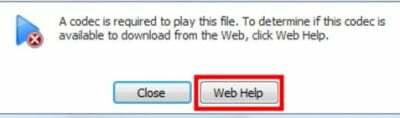
- Вы попадете на веб-страницу, где сможете узнать кодек, необходимый для воспроизведения файлов.
- Теперь на странице справки нажмите на веб-сайт WMplugins.

- Теперь нажмите «Принять», и вы перейдете на другую страницу для загрузки кодека.
- На странице нажмите «Загрузить», и вы сможете загрузить кодек и установить его.
Получение пакетов кодеков
Если вы не хотите устанавливать прямо из Интернета, вы также можете загрузить пакеты кодеков, которые в основном представляют собой набор некоторых известных или конкретных кодеков. Теперь доступно множество пакетов для загрузки. У каждого из них свой набор кодеков. Итак, у нас есть список, составленный для вас, чтобы вы могли легко их получить.
| S Нет | Название кодека | Содержание | Ссылка |
| 1 | Продвинутые кодеки Shark007 | Большинство кодеков 4K UHD / HDR H265 / HEVC и MVC используют кодеки H264 | Скачать |
| 2 | CCCP - Объединенный пакет кодеков сообщества | Содержит большинство часто используемых видеокодеков. | Скачать |
| 3 | Пакет кодеков K-Lite | Включает различные кодеки для 32 и 64 бит | Скачать |
| 4 | Пакет кодеков для медиаплеера | Практически все методы сжатия, используемые современными кодеками и плеерами | Скачать |
Заключение
Итак, как видите, установить видеокодеки в Windows 10 очень просто, хотя, если подумать, практически нет необходимости устанавливать все эти кодеки дополнительно, потому что большинство современных плееров включают их и способны воспроизводить самые разные форматы без каких-либо вопросы. Хотя во времена Windows XP или Windows 7 кодеки были настоящей проблемой. Но современная Windows 10 включает в себя большинство широко используемых кодеков. Но если вы работаете в Linux, то их получение обязательно для воспроизведения мультимедиа.
Статьи по Теме:
- Исправлено: почему Защитник Windows запрашивает сканирование после обновления Windows 10?
- Что такое RSGUPD.exe и как его удалить?
- Исправлено: Магазин Windows 10 не разрешает покупку приложения.
- Диалог настроек не открывается в Windows 10
- Как исправить плохие секторы в Windows 10


![Загрузите стабильную прошивку MIUI 11.0.1.0 Indonesia для Redmi Note 8 [V11.0.1.0.PCOIDXM]](/f/1a5c8a03fbcc508ca816c8b05217ce54.jpg?width=288&height=384)
![Загрузить N975USQS2ASJ8: патч от ноября 2019 г. для Galaxy Note 10+ [оператор связи в США]](/f/1a81efbb0609b7caac0b708ab32d5553.jpg?width=288&height=384)